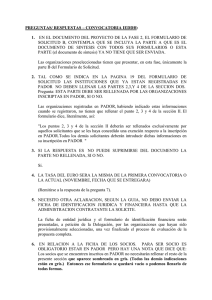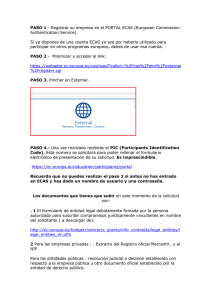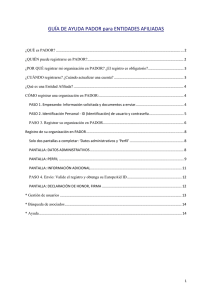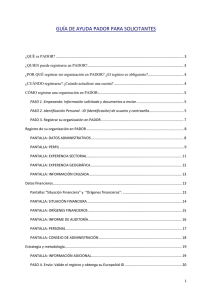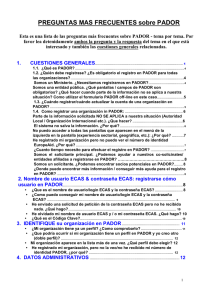PREGUNTAS MÁS FRECUENTES sobre P
Anuncio
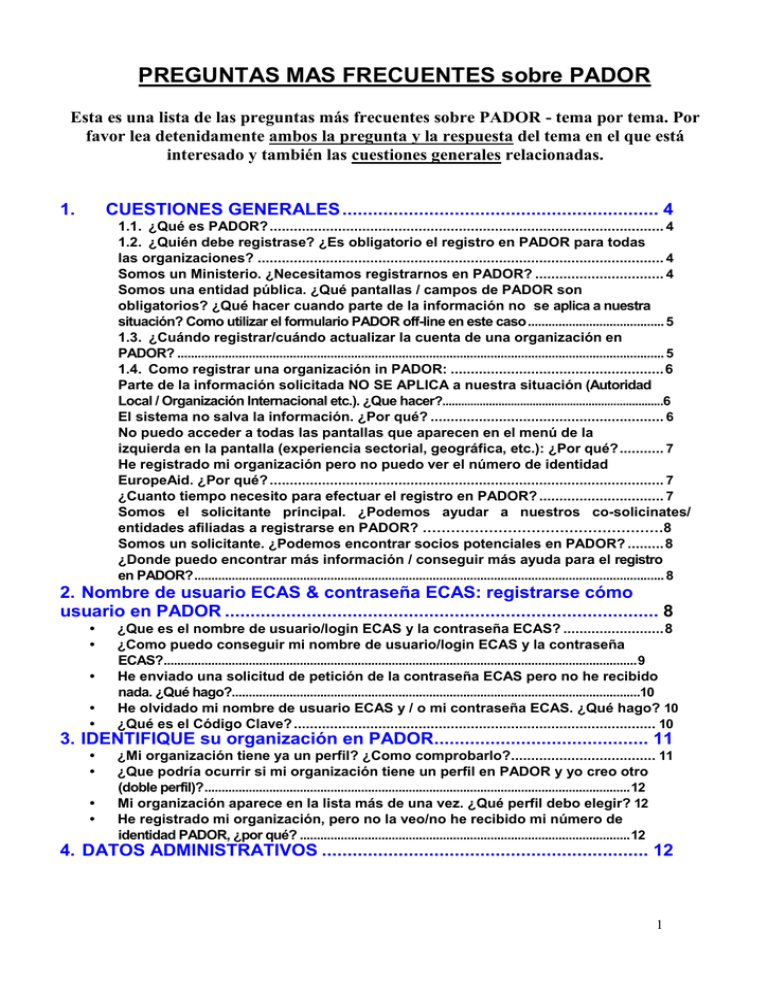
PREGUNTAS MAS FRECUENTES sobre PADOR Esta es una lista de las preguntas más frecuentes sobre PADOR - tema por tema. Por favor lea detenidamente ambos la pregunta y la respuesta del tema en el que está interesado y también las cuestiones generales relacionadas. 1. CUESTIONES GENERALES .............................................................. 4 1.1. ¿Qué es PADOR? .................................................................................................. 4 1.2. ¿Quién debe registrase? ¿Es obligatorio el registro en PADOR para todas las organizaciones? ..................................................................................................... 4 Somos un Ministerio. ¿Necesitamos registrarnos en PADOR? ................................ 4 Somos una entidad pública. ¿Qué pantallas / campos de PADOR son obligatorios? ¿Qué hacer cuando parte de la información no se aplica a nuestra situación? Como utilizar el formulario PADOR off-line en este caso ........................................ 5 1.3. ¿Cuándo registrar/cuándo actualizar la cuenta de una organización en PADOR? ............................................................................................................................................... 5 1.4. Como registrar una organización in PADOR: ..................................................... 6 Parte de la información solicitada NO SE APLICA a nuestra situación (Autoridad Local / Organización Internacional etc.). ¿Que hacer?.......................................................................6 El sistema no salva la información. ¿Por qué? .......................................................... 6 No puedo acceder a todas las pantallas que aparecen en el menú de la izquierda en la pantalla (experiencia sectorial, geográfica, etc.): ¿Por qué? ........... 7 He registrado mi organización pero no puedo ver el número de identidad EuropeAid. ¿Por qué? .................................................................................................. 7 ¿Cuanto tiempo necesito para efectuar el registro en PADOR? ............................... 7 Somos el solicitante principal. ¿Podemos ayudar a nuestros co-solicinates/ entidades afiliadas a registrarse en PADOR? ……………………………………………8 Somos un solicitante. ¿Podemos encontrar socios potenciales en PADOR? ......... 8 ¿Donde puedo encontrar más información / conseguir más ayuda para el registro en PADOR? .......................................................................................................................................... 8 2. Nombre de usuario ECAS & contraseña ECAS: registrarse cómo usuario en PADOR ..................................................................................... 8 • • • • • ¿Que es el nombre de usuario/login ECAS y la contraseña ECAS? ......................... 8 ¿Como puedo conseguir mi nombre de usuario/login ECAS y la contraseña ECAS?........................................................................................................................................... 9 He enviado una solicitud de petición de la contraseña ECAS pero no he recibido nada. ¿Qué hago?........................................................................................................................10 He olvidado mi nombre de usuario ECAS y / o mi contraseña ECAS. ¿Qué hago? 10 ¿Qué es el Código Clave? .......................................................................................... 10 3. IDENTIFIQUE su organización en PADOR.......................................... 11 • • • • ¿Mi organización tiene ya un perfil? ¿Como comprobarlo?.................................... 11 ¿Que podría ocurrir si mi organización tiene un perfil en PADOR y yo creo otro (doble perfil)? ............................................................................................................................. 12 Mi organización aparece en la lista más de una vez. ¿Qué perfil debo elegir? 12 He registrado mi organización, pero no la veo/no he recibido mi número de identidad PADOR, ¿por qué? ................................................................................................. 12 4. DATOS ADMINISTRATIVOS ................................................................ 12 1 • • • • • ¿No puedo acceder/modificar algunos campos en la pantalla "Datos Administrativos" : ¿por qué? ................................................................................................................................... 12 He enviado una solicitud de modificación de datos FEL, pero aún no ha sido tramitada: ¿tendrá esto impacto en mi solicitud enviada para la convocatoria de propuestas? 13 Mi organización no tiene apartado de correos ni código postal, pero estos son campos obligatorios: ¿Qué debo hacer?............................................................................................. 13 No puedo acceder a todas las pantallas que aparecen en el menú de la izquierda en la pantalla (experiencia sectorial, geográfica, etc.): ¿Por qué?...13 Mi organización va a enviar propuestas para algunas convocatorias, como solicitante principal y como co-solicitante/ entidad afiliada. ¿Qué debo elegir en el campo "razón"? 13 5. PERFIL .................................................................................................. 14 • • • • Estatutos: ¿Qué son y cómo puedo cargarlos en PADOR? .................................... 14 La lista de sectores de PADOR no incluye algunos sectores específicos en los que mi organización está activa. ¿Qué puedo hacer? .................................................................... 14 ¿Debería marcar solo sectores generales o subsectores más detallados? ........... 14 Algunos proyectos reagrupan muchos sectores. ¿Cómo presento esto? ............. 14 6. EXPERIENCIA ....................................................................................... 15 6.1. Preguntas generales ..................................................................... 15 • • • • • • Somos una ONG la cual es una rama de una ONG Europea. ¿Podemos reclamar la experiencia (sectorial / geográfica) de la organización principal? ................................... 15 Somos un Departamento de una Universidad. ¿Podemos reclamar la experiencia (sectorial / geográfica) de la Universidad? ........................................................................... 15 Algunos proyectos reagrupan muchos sectores. ¿Cómo presento esto? ............. 15 ¿Podemos enumerar experiencia de más de 7 años? ............................................. 15 No puedo acceder a todas las pantallas que aparecen en el menú de la izquierda en la pantalla (experiencia sectorial, geográfica, etc.): ¿Por qué?...16 ¿Qué significa M y K?................................................................................................. 16 6.2. Experiencia Sectorial .................................................................... 16 • Algunos de los sectores en los que estamos activos no aparecen en la lista, ¿Qué hago? ........................................................................................................................................................16 6.3. Experiencia Geográfica ................................................................. 16 • • ¿Debería presentar nuestra experiencia "por región" o "por país"? ...................... 16 Solo hay tres líneas disponibles: ¿Cómo puedo introducir más información?. 16 6.4. Información Cruzada ..................................................................... 17 • • ¿Puedo modificar la Región / Países y sectores que aparecen en la pantalla? 17 ¿La pantalla "Información Cruzada" es obligatoria? ............................................... 17 7. DATOS FINANCIEROS .................................................................... 17 7.1. PREGUNTAS GENERALES ........................................................... 17 • • • • ¿Son obligatorias las pantallas Situación financiera, fuentes de financiación e informe de la auditoría? .......................................................................................................................... 17 Algunos datos no están disponibles/algunos campos no son aplicables a nuestra organización .............................................................................................................................. 18 18 Cargar los informes: No puedo cargar/salvar/reemplazar un documento. ¿Qué hacer? 19 2 7.2. Pantalla "Situación financiera" ......................................... 19 ¿Que significan los términos "Facturación", "Beneficio Neto", "Balance de ejercicio", etc.? ........................................................................................................... 19 ¿De que años debo cargar los informes financieros? ............................................. 19 Nuestra organización se ha establecido recientemente y los informes financieros del último año no está disponible. ¿Qué hacer? ................................. 19 Qué tipo de cambio debería usar para convertir los datos financieros en Euros? 19 ¿A que año deberá corresponder el tipo de cambio? .............................................. 20 Sólo puedo ver una serie de líneas, excepto la correspondiente al año anterior, pero algunos de los años se omiten de la orden consecutivo inversa? .20 7.3. Pantalla "Orígenes financieros" ....................................... 20 ¿Cuando pulso el campo "año", ningún año aparece: qué puedo hacer? ............. 20 ¿Qué tipo de información debería proporcionar en la columna "% por año"? 20 ¿Qué son los "honorarios de los miembros"?............................................................................ 21 7.4. Pantalla "Auditoría" ........................................................... 21 ¿Qué periodo de tiempo deben cubrir los informes de Auditoria que hay que cargar? ........................................................................................................................ 21 ¿Qué significa "válido hasta" en la pantalla "informe de auditoría"? .................... 22 8. FIRMA ...............................................................................................22 ¿Por qué / cómo validar los datos que he introducido? ........................................................22 He presionado en "firmar", he recibido la notificación de que algunos campos faltan, pero no veo la lista de esos campos. Estoy seguro de que he completado todos los campos obligatorios de todas las pantallas. ¿Qué hacer? ....................................... 22 9. GESTIÓN DE USUARIOS .................................................................23 • • ¿Es posible añadir más usuarios en el perfil PADOR de nuestra organización? 23 ¿Cuántos usuarios pueden tener derecho (a) ver (B) introducir y (c) firmar (validar) los datos? ................................................................................................................................... 23 10. BÚSQUEDA DE SOCIO .......................................................................23 • 11. ¿Qué es la herramienta "búsqueda de socios" y qué tipo de datos son visibles para otras organizaciones si eligiera hacer público el perfil de nuestra de organización? ...................................................................................................................................................... 23 Anexo: Entidades Públicas .............................................................24 3 1. CUESTIONES GENERALES 1.1. ¿Qué es PADOR? El Potential Applicant Data On-Line Registration (PADOR) para las convocatorias de propuestas es una base de datos en línea en la cual las organizaciones mismas se registran y actualizan regularmente sus datos. Estos datos conciernen a la propia organización, no están ligados a un proyecto o propuesta en particular, y son utilizados por la Comisión Europea para evaluar la capacidad operativa y financiera de una organización así como para comprobar la elegibilidad de la organización que participa en la convocatoria de propuestas. [Volver al principio] 1.2. ¿Quién debe registrase? ¿Es obligatorio el registro en PADOR para todas las organizaciones? El registro en PADOR es necesario para las organizaciones con el fin de: (a) obtener un número de identificación (EuropeAid ID), (b) cargar toda la información relacionada a su perfil que debe ser tomada en consideración por el Comité de la evaluación de la convocatoria de propuestas en la que están interesados (datos, experiencia administrativos y financieros etc.) (c) hacerse conocido a la Comisión Europea, pero también a otras organizaciones a través de la herramienta "búsqueda para socios locales". El registro en PADOR es obligatorio para todos los solicitantes, co-solicitantes y entidades afiliadas de las convocatorias de propuestas (los agentes no estatales, los cuerpos de la administración pública, autoridades locales incluidas). No es obligatorio para las entidades colaboradoras. Sin embargo, le aconsejamos que se refiera siempre a la guía para los solicitantes de la convocatoria en al que esté interesado para comprobar si una exención del registro en PADOR es posible. Los procedimientos que los solicitantes deben seguir en este caso (presentación del formulario PADOR off-line, justificación para la exención etc.) se enumerarán en la sección 2.2 de las Guía de la convocatoria. Organizaciones para las cuales el registro en PADOR sea objetivamente imposible debido a dificultades técnicas, pueden rellenar y enviar el formulario PADOR "off-line", disponible en la página web de PADOR, junto con su solicitud a la dirección que figura en la sección 2.2 de la guía de la convocatoria de propuestas. Posteriormente, el registro en PADOR será iniciado por la Comisión Europea. Si en una etapa posterior, la entidad desea que se actualicen sus datos, una solicitud de acceso será enviada al apoyo a los usuarios PADOR. [Volver al principio] 4 • Somos un Ministerio. ¿Necesitamos registrarnos en PADOR? Los Ministerios no necesitan registrarse en PADOR y deberán usar el número de identificación (EuropeAid ID) y la FEL del Estado. Si no conoce el número de identificación la FEL de su Estado y usted es un oficial de la institución por la cual necesita el registro en PADOR, por favor envíe su solicitud desde su correo de trabajo al servicio de ayuda ([email protected]). [Volver al principio] • Somos una entidad pública. ¿Qué pantallas / campos de PADOR son obligatorios? ¿Qué hacer cuando parte de la información no es de aplicación? Por favor refiérase a la cuestión anterior, y por favor consulte asimismo el anexo adjunto a este FAQ que contiene una lista de toda la información obligatoria/ opcional para las entidades públicas (incluyendo las Autoridades Locales) - pantalla por pantalla. [Volver al principio] • 1.3. ¿Cuándo registrar/cuándo actualizar la cuenta de una organización en PADOR? Se anima a las organizaciones interesadas en la cooperación al desarrollo co-financiada por la UE a registrarse en PADOR, no como requisito que debe cumplirse antes de cierto plazo de la convocatoria de propuestas, sino como ejercicio previo con vista a futuras convocatorias. Sin embargo, por favor tenga en cuenta que: Los Solicitantes deben registrarse en PADOR antes de la fecha límite de envío de los Documentos de Síntesis (especificado en la Guía de cada convocatoria) Los Co-solicitantes y las Entidades Afiliadas deben estar registrados en PADOR antes de la fecha límite de envío de los documentos completos (especificado en la Guía de cada convocatoria) Una vez que se registra, el responsable de la gestión del perfil de la organización deberá actualizar su cuenta PADOR antes de los plazos mencionados anteriormente. Es importante recordar que el Comité de evaluación responsable para cada convocatoria de propuestas solamente tendrá en cuenta los datos que han sido recientemente: Completados ^ Guardados (en las pantallas pertinentes) ^ Y Enviados (vía la pantalla "Firma") [Volver al principio] 5 • 1.4. Como registrar una organización in PADOR: PASO 1. Empezando - Recopile los datos sobre la información que se solicita y los documentos que deberán ser cargados. PASO 2. Identificación Personal - Obtenga una identificación de usuario/Login ECAS y una contraseña (sección 3 de este FAQ). PASO 3. Registre su organización en PADOR - Complete y Guarde los campos en las pantallas obligatorias de PADOR. PASO 4. Valide su registro & obtenga su número de identidad - Firme la declaración de honor. Para más ayuda por favor refiérase a la guía rápida de ayuda para solicitantes y socios, disponible en la página de inicio de PADOR. [Volver al principio] • Parte de la información solicitada NO SE APLICA a nuestra organización (ej. Datos financieros e informes no son aun disponibles). ¿Que hacer? En este caso debería: 1. inserte un cero (0) en todos los campos no disponibles / no aplicables y (para datos/ documentos relativos a las pantallas financieras) 2. cargar un documento explicando porque estos datos / documentos no están disponibles / no son de aplicación. Estos documentos deberán ser cargados en el campo correspondiente en cada pantalla de PADOR donde los documentos pueden ser cargados (por favor comprima (ejem. .zip, .rar, etc.) o escanee los documentos si necesario, y cargue un solo fichero). Nota: el título del fichero deberá estar escrito con caracteres latinos). Alternativamente, puede proporcionar información / clarificaciones extra acerca de los campos no aplicables en la pantalla de Información Adicional (texto libre - no necesita cargar ningún documento). También puede ver las preguntas sobre las pantallas perfil, datos financieros y personal. Si es una Autoridad Local, por favor consulte el anexo donde se enumera toda la información obligatoria / Opcional para Autoridades Locales - pantalla por pantalla (anexo disponible aquí) [Volver al principio] • El sistema no salva la información. ¿Por qué? Por favor haga lo siguiente: 1. asegúrese de que ha completado todos los campos necesarios (en naranja) en cada pantalla 2. salve la información que complete en cada pantalla antes de moverse a la siguiente 3. cuando presione en salvar, un recuadro verde deberá aparecer en la parte superior de cada pantalla confirmando que la información ha sido salvada correctamente. Si aparece un recuadro rojo, por favor lea detenidamente la información mostrada 6 (posiblemente una lista de campos necesarios que no ha completado o ha completado incorrectamente). Por favor vuelva y corríjalos. A continuación presione de nuevo en el botón salvar. Además, los ticks verdes al lado del nombre de la pantalla en la parte izquierda del perfil PADOR indican que todos los datos obligatorios se han guardado correctamente. Las cruces rojas indican que información falta todavía en l apantalla indicada. Si no puede rellenar una pantalla en particular, por favor consulte la(s) sección(es) correspondiente(s) de la Guías rápidas PADOR y el documento de preguntas frecuentes. [Volver al principio] • No puedo acceder a todas las pantallas que aparecen en el menú de la izquierda en la pantalla (experiencia sectorial, geográfica, etc.): ¿Por qué? Si usted es un solicitante: Primero debe introducir y salvar la información en las dos primeras pantallas: "datos administrativos" y "perfil". Todas las demás pantallas PADOR, así como todos los campos contenidos en ellas, se harán accesibles (=en verde). Si usted es un co- solicitante o entidad afiliada: Debe rellenar solamente las pantallas de Datos Administrativos y Perfil. [Volver al principio] • He registrado mi organización pero no puedo ver el número de identidad EuropeAid. ¿Por qué? La identidad EuropeAid ID aparecerá en el campo correspondiente (esquina superior izquierda) en la pantalla de PADOR sólo cuando - complete todos los campos necesarios en cada pantalla PADOR y - firme la declaración de honor para validad los datos que ha completado (última pantalla). En la columna de la izquierda, vaya a firmar ^ firme ^ marque el recuadro al lado de la frase "Yo declaro que..." ^ presione en enviar. Una vez que envíe (firme) su registro, su identidad EuropeAid aparecerá automáticamente en la parte superior izquierda de la pantalla. Por favor tenga en cuenta que el EuropeAid se envía por email. [Volver al principio] • ¿Cuánto tiempo necesito para efectuar el registro en PADOR? Aproximadamente 2 horas si dispone de todos los documentos/información requeridos para el registro en PADOR Y tiene una conexión a Internet estable y relativamente rápida. Por favor, reserva por lo menos 2 semanas antes el plazo final de postulación para completar su registro en PADOR. 7 [Volver al principio] • Somos el solicitante principal. ¿Podemos ayudar a nuestros co-solicitantes/ entidades afiliadas a registrarse en PADOR? Cualquier usuario que tenga una contraseña ECAS puede registrar tantas organizaciones como desee usando la misma contraseña ECAS, ligada a su dirección electrónica personal. Esta opción esta disponible presionando en el link llamado: " Tiene un nombre de usuario ECAS (login) en la Comisión Europea" "Usted quiere crear una cuenta para su organización". [Volver al principio] • Somos un solicitante. ¿Podemos encontrar socios potenciales en PADOR? Si es posible a través de la herramienta "Búsqueda de socios". Para más información, por favor refiérase a la sección 10 de este FAQ. [Volver al principio] • ¿Donde puedo encontrar más información / conseguir más ayuda para el registro en PADOR? Los solicitantes pueden consultar la Guía rápida de ayuda para solicitantes (disponible en la página de inicio de PADOR). Los co-solicitantes pueden consultar la Guía rápida de ayuda para co-solicitantes (disponible en la página de inicio de PADOR). Igualmente, las entidades afiliadas pueden consultar la Guía rápida para entidades afiliadas. Más información está disponible en cada pantalla de PADOR si presiona en 1. las bombillas próximas a cada campo (una ventana con información/definición de ese campo se abrirá) 2. la "Guía rápida" [Volver al principio] 2. Nombre de usuario ECAS & contraseña ECAS: registrarse cómo usuario en PADOR • ¿Que es el nombre de usuario/login ECAS y la contraseña ECAS? En el campo de "nombre de usuario personal" debe introducir su nombre propio y apellidos así como su dirección de correo electrónico personal. El registro ECAS es diferente del registro en PADOR. El registro ECAS es individual contiene sus datos personales, no las de la organización. El registro en PADOR es el de su organización. Su cuenta ECAS permite sólo su identificación como usuario del perfil de su organización, que está en PADOR. Por favor anote esta dirección de correo electrónico, que quedará ligada a su nombre del usuario y contraseña. En esta dirección de correo electrónico recibirá el correo electrónico 8 de ECAS con la información sobre cómo establecer su contraseña personal. Si olvida su contraseña, y desea pedir una nueva, el sistema enviará toda información pertinente a esta dirección. Por favor, asegúrese de elegir el dominio adecuado cuando inicie una sesión en su cuenta de ECAS. Usted tiene que seleccionar "Externo (investigadores. Socios. Ciudadanos)". [Volver al principio] • ¿Cómo puedo conseguir mi nombre de usuario/login ECAS y la contraseña ECAS? En la página de inicio de PADOR, presione en "Vd. no tiene una identificación personal ECAS" y será redireccionado a la pantalla de identificación. Complete todos los campos relacionados con su organización, su nombre de usuario personal, teclee el código de acceso y presione en enviar. Posteriormente se le solicitara confinación de si su organización ya está o no registrada en PADOR. Si su organización no está registrada en PADOR y Vd. Es la primera persona en crear el perfil de su organización: 1* Recibirá un email (enviado en el plazo de 5 minutos a la dirección de correo electrónico indicado) con su nombre de usuario ECAS (el cual comienza con la letra N seguido de 7 dígitos) y un link "solicitud de contraseña ECAS". Deberá presionar en este link en el plazo de 90 min. para establecer su contraseña. Su nombre de usuario y su contraseña le permitirán conectarse a PADOR (presione en "Vd tiene un nombre de usuario ECAS de la Comisión Europea" y posteriormente presione en "Vd. Quiere actualizar / consultar la cuenta de su organización") Si su organización ya está registrada en PADOR, esto significa que probablemente hay otra persona (usuario existente) que es responsable de este perfil PADOR. Por motivos de seguridad de los datos, esta persona le tendrá que dar acceso a este perfil. Por lo tanto: 2a* Un email será automáticamente enviado a la organización o a la persona que inicialmente registró la organización con su solicitud y como añadir un nuevo usuario. 2b* Recibirá un email con el nombre de usuario ECAS (vea 1*), solo cuando la persona que administra la cuenta le añada como nuevo usuario. [Volver al principio] 9 • He enviado una solicitud de petición de la contraseña ECAS pero no he recibido nada. ¿Qué hago? Si su organización no está aún registrada en PADOR normalmente recibirá, en el plazo de 5 min. a la dirección de correo indicada, un email con el nombre de usuario ECAS (el cual comienza con la letra N seguido de 7 dígitos) y con un enlace para establecer su contrasena. Si no ha recibido este email, por favor compruebe su correo electrónico no deseado para ver si el email de ECAS ha sido recibido allí. Si su organización ya está registrada en PADOR recibirá un email con su nombre de usuario ECAS y con un enlace para establecer su contraseña sólo cuando la persona que gestiona la cuenta PADOR le añada como nuevo usuario. Si encuentra alguna dificultad, como por ejemplo: -Si no recibe el mensaje de ECAS para crear su contraseña -Si recibe el mensaje de ECAS pero el enlace para crear su contraseña no funciona Por favor sigas las instrucciones indicadas en la siguiente pregunta "He olvidado mi contraseña ECAS"para reajustar su contraseña. [Volver al principio] • He olvidado mi nombre de usuario ECAS y / o mi contraseña ECAS. ¿Qué hago? Si ha olvidado su nombre de usuario ECAS, por favor 1. pulse "Ha olvidado su nombre de usuario ECAS (login)" en la pagina inicial 2. si el problema persiste por favor póngase en contacto con el servicio de ayuda PADOR en la siguiente dirección de correo electrónico [email protected]. Por favor mencione el nombre de su organización y, si lo conoce, el número de identidad EuropeAid y la identidad FEL de la organización. Si ha olvidado su contraseña ECAS, por favor presione en ¿Ha olvidado su contraseña? y complete los datos solicitados. Entonces recibirá un correo electrónico que contendrá un enlace que le conectará con una página especia, solamente para su uso - allí, podrá crear su nueva contraseña. Esto únicamente funcionará si ha estado previamente registrado en el ECAS. Si tiene algún problema en relación a la contraseña ECAS, por favor póngase en contacto con el PADOR Helpdesk en [email protected] [Volver al principio] • ¿Qué es el Código Clave? En el campo código clave deberá teclear las letras que ve en la imagen a color de la izquierda. Puede usar tanto mayúsculas como minúsculas - no hay diferencia. Asegúrese de distinguir los círculos (que no debe escribir) de la letra "o", que es un poco más ovalada. Ejemplo: = ltuWZjfZ ltuwzjfz [Volver al principio] 10 3. IDENTIFIQUE su organización en PADOR • ¿Mi organización tiene ya un perfil? ¿Como comprobarlo? Una vez que pulse enviar en la pantalla de la identificación, el sistema le proveerá automáticamente con una lista de organizaciones que aparecen ya en nuestra base de datos y sus datos de identificación son muy similares a los que acaban de enviar. Incluso si su organización "no estuviera en la lista", deberá refinar su búsqueda para asegurarse de que su organización no está ya registrada. De lo contrario corren el riesgo la creación dos perfiles diferentes para la misma organización (registro doble). Para evitar la creación de dobles registros, aquí tiene unas pautas útiles: Pauta 1, realice su consulta de búsqueda de nuevo tecleando el nombre de su organización en otras posibles versiones lingüísticas: lengua original utilizada en los estatutos, la lengua nacional, nombre internacional (inglés). Ex.: NETWORK FOR AFFIRMATION OF NGO SECTOR >< MREZA ZA AFIRMACIJU NEVLADINOG SEKTORA Ex.: UMWELTVERBAND WWF OSTERREICH >< WORLD WIDE FUND FOR NATURA AUSTRIA Ex.: KENTRO ANAPTYXIS KAI EKPAIDEFSIS EVROPAIKI PROOPTIKI >< DEVELOPMENT AND EDUCATION CENTRE EUROPEAN PERSPECTIVE PAUTA 2 compruebe errores ortográficos Ex.: CHAMBRE DE COMMERCE ET D'INDUSTRIEDE PARIS >< CHAMBRE DE COMMERCE ET D'INDUSTRIE DE PARIS Ex.: UNIVERSITY OF ZAMBIA >< THE UNIVERSITY OF ZAMBIA Ex.: DRUŠTVO ZA ZASTITU I UNAPREDJENJE MENTALNOG ZDRAVLJA DECE I OMLADINE >< DRUSTVO ZA ZASTITU I UNAPREDJENJE MENTALNOG ZDRAVLJA DECE I OMLADINE Ex.: TEATRO LINEA DE SOMBRA A.C. >< TEATRO LINEA DE SOMBRA AC Ex.: HAKAM ASSOCIATION >< HAKEM (CONFEREDERATION HOUSE) Pauta 3. Use una búsqueda basada en palabras clave, excluyendo del nombre términos generales de la organización tales como "asociación", "universidad" o "organización". Ex.: ASSOCIATION EUROPEAN ECONOMIC CHAMBER OF TRADE COMMERCE AND INDUSTRY NEPAL >< EUROPEAN ECONOMIC CHAMBRE (EEC) - NEPAL Ex.: TOSCANA >< REGIONE TOSCANA PAUTA 4. Busque por el nombre comercial de, su organización, si tiene (el nombre comercial está entre paréntesis después del nombre legal - en la pantalla de identificación) Ex.: ASSOCIATION FOR THE PREVENTION OF TORTURE (APT) Ex.: ATHENS NETWORK OF COLLABORATING EXPERTS >< ATHENS NETWORK OF COLLABORATING EXPERTS ASTIKI ETAIRIA PAUTA 5. Busque por las siglas en lugar de por el nombre completo. Ex.: AWSA BELGIUM >< ARAB WOMEN'S SOLIDARITY ASSOCIATION BELGIUM (AWSA-BE) 11 Si, después de todas estas comprobaciones, su organización no aparece en ninguna lista de resultados, puede proceder al siguiente paso del registro: presione en "Mi organización no está en la lista". [Volver al principio] • ¿Que podría ocurrir si mi organización tiene un perfil en PADOR y yo creo otro (doble perfil)? La creación de registros dobles puede tener consecuencias en la gestión del contrato de su organización. Por ejemplo, podría fallar en la identificación de la identidad EuropeAid de su organización que está ligada a una FEL 6 existente, (registro incompleto), y en su lugar, crear una identidad EuropeAid ligada a un LEF temporal. [Volver al principio] • Mi organización aparece en la lista más de una vez. ¿Qué perfil debo elegir? Si su organización aparece más de una vez y uno de los perfiles tiene una FEL que empieza en 6, por favor, seleccione imperativamente el perfil con la FEL tipo 6. [Volver al principio] • He registrado mi organización, pero no la veo/no he recibido mi número de identidad PADOR, ¿por qué? Por favor refiérase a la sección 1 (punto 1.4) En caso de que se enfrentan a problemas técnicos con la firma de su perfil, por favor póngase en contacto con el Helpdesk PADOR o envié el formulario PADOR off-line junto con su solicitud a la dirección indicada en el punto 2.2 de las Líneas Directrices de la Convocatoria de Propuestas. Por favor, abstenerse de crear un duplicado de tu perfil. [Volver al principio] 4. DATOS ADMINISTRATIVOS • ¿No puedo acceder/modificar algunos campos en la pantalla "Datos Administrativos" : ¿por qué? Hay efectivamente algunos datos administrativos, llamados "datos LEF", que no puede modificar usted mismo. Los datos LEF pueden ser cambiados solamente por la DG de Presupuestos. En caso de que desee modificar algún dato LEF, por favor envíe su petición, por correo electrónico, al servicio de ayuda PADOR ([email protected]). Por favor adjunte a su correo electrónico: 1. la versión escaneada de un formulario FEL relleno y firmado con la información que desee que aparezca en su perfil de PADOR. Para obtener un formulario FEL, por favor presione "aquí " - (documento Ë3e "Ficha de entidad legal" en "Guía práctica y anexos de subvenciones". 12 2. La versión escaneada de los documentos oficiales que prueben que los cambios solicitados son verdaderos y necesarios (estatutos, extracto de IVA, etc..., junto con una traducción de los citados documentos si están en un idioma no-EU. [Volver al principio] • He enviado una solicitud de modificación de datos FEL, pero aún no ha sido tramitada: ¿tendrá esto impacto en mi solicitud enviada para la convocatoria de propuestas? No. Esto no afecta su registro en PADOR o su solicitud. Por favor continúe su registro en PADOR, rellenando TODAS LAS pantallas, incluso si ciertos datos FEL de la primera y segunda pantalla faltaran o todavía no han sido actualizados. [Volver al principio] • Mi organización no tiene apartado de correos ni código postal, pero estos son campos obligatorios: ¿Qué debo hacer? Si no tiene un apartado de correos ni código postal, por favor introduzca en 0 (cero) en ese campo. Tenga en cuenta que sólo uno de los dos campos es obligatorio en PADOR. Esta información puede ser utilizada para la correspondencia relacionada con sus solicitudes de financiamiento a EuropeAid, por lo que le recomendamos que complete esta información con la máxima precisión. [Volver al principio] • No puedo acceder a todas las pantallas que aparecen en el menú de la izquierda en la pantalla (experiencia sectorial, geográfica, etc.): ¿Por qué? Como solicitante, primero debe introducir y salvar la información en las dos primeras pantallas: "datos administrativos" y "perfil". Todas las demás pantallas PADOR, así como todos los campos contenidos en ellas, se harán accesibles. Como co-solicitante o entidad afiliada debe completar solamente las pantallas de Perfil y Datos Administrativos. [Volver al principio] • Mi organización va a enviar propuestas para algunas convocatorias, como solicitante principal y como co-solicitante/ entidad afiliada. ¿Qué debo elegir en el campo "razón"? Por favor seleccione la opción "solicitante de una convocatoria de propuestas", incluso si fueran también co-solicitante/ entidad afiliada en otras convocatorias al mismo tiempo. A los solicitantes se les pide que proporcione más información en PADOR que a los cosolicitantes/ entidades afiliadas. Por lo tanto, si se registra como "solicitante" puede estar seguro de que ha proporcionado toda la información necesaria en el sistema. Esta información también será suficiente para las convocatorias para las cuales se presenta 13 como co-solicitante/ entidad afiliada. [Volver al principio] 5. PERFIL • Estatutos o Ley: ¿Qué son y cómo puedo cargarlos en PADOR? Un estatuto es un documento que prueba que su organización está registrada oficialmente con las autoridades del país en el que tiene su base. Todas las organizaciones que se registran en PADOR tanto solicitantes como co-solicintates/ entidades afiliadas deben cargar sus estatutos en PADOR. Si su organización es una entidad pública (incluyendo Autoridades locales) creadas por una ley, por favor cargue una copia de esta ley. Para cargar los estatutos en PADOR: 1. Escanee los estatutos de su organización (o de la Ley) y sálvelos en su ordenador. 2. Presione en el botón HOJEAR y, en la pantalla que se abre, por favor seleccione el documento que contiene los estatutos de su organización (y la traducción - si no están en un idioma EU). Por favor tenga en cuenta que solo puede cargar un documento en ese campo. Si quiere cargar más de un documento deberá comprimirlos (por ejemplo: .zip o .rar) o escanearlos y luego cargue este fichero en el campo pertinente. Nota: el nombre del fichero debe estar escrito en caracteres Latinos. [Volver al principio] • La lista de sectores de PADOR no incluye algunos sectores específicos en los que mi organización está activa. ¿Qué puedo hacer? Por favor compruebe la lista de sectores de la OCDE, que incluye explicaciones sobre cada uno de los sectores/subsectores, en http://ec.europa.eu/europeaid/work/onlineservices/pador/manuals/annexe 3 secteurs en.pdf En caso de que el sector específico en que su organización interviene no aparezca en esta lista, por favor proporcione la información pertinente sobre la pantalla de la "Información Adicional" Si esta utilizando Internet Explorer 9, puede que tenga que cambiar la configuración de seguridad con el fin de poder rellenar los sectores en las cuales su organización es activa in Después de verificar que el navegador que está utilizando Internet Explorer 9, vaya a "Tools" , seleccione " Internet Options", haga clic en la pestaña "Security", haga doble clic en el icono de "intranet local". Si hace clic en "Sites" aparecerá una ventana emergente. Haga clic en "Opciones avanzadas". En el campo de entrada de texto en " Add this website to the zone", completa: https://webgate.ec.europa.eu. Si todavía tiene problemas de rellenar los sectores, por favor póngase en contacto con el PADOR Helpdesk. [Volver al principio] • ¿Debería marcar solo sectores generales o subsectores más detallados? Corresponde a la persona responsable del registro dar una información más general o más detallada sobre los sectores en que los que una organización es activa. Puede elegir entre marcar sectores generales o subsectores, o combinar ambos. [Volver al principio] • Algunos proyectos reagrupan muchos sectores. ¿Cómo presento esto? Corresponde a la persona responsable del registro decidir cómo presentar (separada o 14 agrupadamente) las experiencias multisectoriales, mientras la información proporcionada presente exactamente la capacidad de ejecución de la organización. Por ejemplo: si ejecutan un proyecto por 4 años y calculan que se cubrieron igualmente 4 sectores durante estos 4 años, puede poner 4 años para cada sector. [Volver al principio] 6. EXPERIENCIA 6.1. Preguntas generales Somos una ONG la cual es una rama de una ONG Europea. ¿Podemos reclamar la o experiencia (sectorial / geográfica) de la organización principal? Somos un Departamento de una Universidad. ¿Podemos reclamar la experiencia o (sectorial / geográfica) de la Universidad? Toda la experiencia enumerada en las pantallas de PADOR debe corresponder a la entidad legal que está siendo registrada en PADOR. Por el contrario, cuando una organización participa en una convocatoria de propuestas como una entidad jurídica diferente, no es posible, desde el punto de vista del registro en PADOR de esta organización, reclamar al mismo tiempo la experiencia de otras personas jurídicas. [Volver al principio] • Algunos proyectos reagrupan muchos sectores. ¿Cómo presento esto? Corresponde a la persona responsable del registro decidir cómo presentar (separada o agrupadamente) las experiencias multisectoriales, mientras la información proporcionada presente exactamente la capacidad de ejecución de la organización. Por ejemplo: si ejecutan un proyecto por 4 años y calculan que se cubrieron igualmente 4 sectores durante estos 4 años, puede poner 4 años para cada sector. [Volver al principio] • ¿Podemos enumerar experiencia de más de 7 años? Organizaciones pueden introducir datos por el mismo número de los años (7) así su experiencia puede compararse de forma común. Por supuesto, si quieren dar más detalles sobre la experiencia de su organización más allá de estos 7 años, puede hacerlo en la pantalla de la "Información Adicional". Sin embargo, lo que es el más importante es asegurarse de que los datos proporcionados sean actuales y correspondan a los últimos 7 años (por ejemplo, en 2008, debe incluir la información correspondiente al período 2006 - 2012 (7 años). En 2013, debería actualizar su perfil para incluir la información correspondiente al período 2007 - 2013) [Volver al principio] 15 • No puedo acceder a todas las pantallas que aparecen en el menú de la izquierda en la pantalla (experiencia sectorial, geográfica, etc.): ¿Por qué? Primero debe introducir y salvar la información en las dos primeras pantallas: "datos administrativos" y "perfil". Todas las demás pantallas PADOR, así como todos los campos contenidos en ellas, se harán accesibles (verde) [Volver al principio] • ¿Qué significa M y K? M = millones: por ejemplo, 1M = 1 000 000 K = miles: por ejemplo, 1K = 1 000 [Volver al principio] 6.2. Experiencia Sectorial • Algunos de los sectores en los que estamos activos no aparecen en la lista, ¿Qué hago? Por favor vuelva a la pantalla perfil, y marque los sectores y subsectores en los que su organización está activa y pulse salvar. Una vez que salve los datos en esta pantalla, los sectores y subsectores pertinentes entonces aparecerán en la pantalla sectorial (información cruzada). [Volver al principio] 6.3. Experiencia Geográfica • ¿Debería presentar nuestra experiencia "por región" o "por país"? Corresponde a la persona que registra la información presentar la experiencia de la organización por "región" o por "país". La opción de asignar por región o por país se introdujo para ayudar a los solicitantes a presentar mejor sus proyectos, si éstos se ejecutan en un país/es específico/s o a un nivel más amplio, en una región geográfica más amplia. [Volver al principio] • Solo hay tres líneas disponibles: ¿Cómo puedo introducir más información? Cada vez que "salve" las tres líneas que ha completado, 3 nuevas líneas aparecerán. Por lo tanto, para añadir nuevas líneas únicamente tiene que "salvar" la información ya introducida. [Volver al principio] 16 6.4. Información Cruzada • ¿Puedo modificar la Región / Países y sectores que aparecen en la pantalla? Ésta es pantalla es generada automáticamente por el sistema, basado en la información que proporciono en las pantallas previas (las pantallas de experiencia sectorial y geográfica) Si desea modificar la información sobre esta pantalla deberá volver y completar y salvar: 1. la pantalla de perfil (sectores) y después la pantalla de experiencia sectorial ^ para modificar los sectores 2. la pantalla de experiencia geográfica ^ para modificar regiones/países [Volver al principio] • ¿La pantalla "Información Cruzada" es obligatoria? Esta pantalla no es obligatoria (tenga en cuenta que no hay campos en naranja). Sin embargo es obligatorio "salvar" la pantalla, de lo contrario el sistema no le permitirá "firmar" la declaración de honor y por lo tanto no podrá validar sus datos y obtener su identidad EuropeAid. [Volver al principio] 7. DATOS FINANCIEROS 7.1. PREGUNTAS GENERALES ¿Son obligatorias las pantallas Situación financiera, fuentes de financiación e informe de la auditoría? Las pantallas situación financiera y orígenes financieras son pantallas obligatorias para todas las organizaciones, solicitantes, entidades de derecho privado. Los datos y informes financieros son obligatorios para los solicitante, entidades de derecho privado Las pantallas de situación financiera y orígenes financieros son opcionales (no obligatorios) para co-solicitantes y entidades afiliadas. La pantalla informe de la auditoría es obligatoria solamente para los solicitantes que solicitan una subvención de más de 750.000 €. Si es una entidad pública (incluido si es una autoridad local) por favor consulte el anexo adjunto a este FAQ el cual lista toda la información obligatoria/opcional para las Autoridades Locales - pantalla por pantalla. [Volver al principio] 17 Algunos datos no están disponibles (ejem. el informe financiero no es disponible aun)/ algunos campos no son aplicables a nuestra organización. En este caso deberá: 1. insertar un cero (0) en todos los campos que no son disponibles/aplicables 2. cargar un documento que explique porqué el informe financiero/de auditoría no está disponible/aplicable. Este documento deberá cargarse en el campo del "informe" (por favor comprima o escanee los documentos en un solo documento si es necesario)Nota: el nombre del documento debe estar escrito en caracteres Latinos. Alternativamente, puede proporcionar información / clarificaciones en la pantalla de Información Adicional (texto libre). También puede ver las preguntas sobre las pantallas perfil, datos financieros y personal. Si es una entidad pública (incluido si es una Autoridad Local), por favor consulte el anexo donde se enumera toda la información necesaria / Opcional para Autoridades Locales pantalla por pantalla. [Volver al principio] No puedo rellenar o salvar datos financieros/de auditoria en las pantallas pertinentes. 1. Asegúrese de que rellena las pantallas relacionadas con los datos financieros en el siguiente orden: Situación financiera ^ Fuentes de financiación ^ Informes de Auditoría Solamente cuando rellene la pantalla de Situación financiera, los campos en la próxima pantalla (fuentes de financiación) se activan (= accesibles) y podrá insertar la información requerida. 2. Teclee los números en los campos, sin puntos, comas, espacios o símbolos: a) teclee números enteros con el siguiente formato: 1000 (no 1.000, 1.000 ó 1 000) para el valor "mil". b) redondee hasta el número entero más cercano los números que contienen decimales: 125001 (no 125000,67) a c) cuando se solicita que rellene porcentajes, rellene sólo números sin el símbolo de % 3. Las cantidades solicitadas deben expresarse en miles de euro. (Por ejemplo, si el volumen de negocio de su organización es 10000000 euros (10 millones), debe teclear 10000(10 mil) 4. Teclee los datos en los campos pertinentes incluso si ve el cursor en ellos centellando. [Volver al principio] 18 Cargar los informes: No puedo cargar/salvar/reemplazar un documento. ¿Qué hacer? Asegúrese de que el título del documento que debe cargar está en caracteres latinos. Para reemplazar un informe, por favor cargue el nuevo documento -el sistema reemplazará automáticamente el documento viejo por el nuevo (no hay necesidad de eliminar primero el documento viejo). Por favor tenga en cuenta que solo puede cargar un documento en ese campo. Si quiere cargar más de un documento deberá comprimirlos (por ejemplo : .zip, o .rar) o escanearlos y luego cargue este fichero en el campo pertinente. [Volver al principio] 7.2. Pantalla "Situación financiera" ¿Que significan los términos "Facturación", "Beneficio Neto", "Balance de ejercicio", etc.? Por favor sitúe el cursor sobre la bombilla que hay al lado de cada uno de estos títulos, y una ventana surgirá con la definición / más información sobre el tipo de información solicitada en cada uno de estos campos. [Volver al principio] ¿De qué años debo cargar los informes financieros? Por favor refiérase a la guía de los solicitantes de la convocatoria de propuestas en la que está interesado (sección 2.4 "presentación de documentos justificativos"). En principio, los solicitantes deberán presentar informes financieros del último año . Datos de los ejercicios anteriores pueden ser modificados en caso de que se haya completado antes de diciembre de 2012. Por favor observe que los informes financieros son requeridos solamente por los solicitantes (no por co-solicitantes, entidades afiliadas o solicitantes entidades de derecho público). [Volver al principio] Nuestra organización se ha establecido recientemente y los informes financieros del último año no están disponibles. ¿Qué hacer? Si ha definido correctamente el año de establecimiento de su organización en la pantalla "Perfil", el sistema no le pedirá los informes financieros anteriores a ese año. [Volver al principio] Qué tipo de cambio debería usar para convertir los datos financieros en Euros? Para convertir sus datos financieros en Euros, por favor use los tipos de cambio 19 indicados en la página Web: http://ec.europa.eu/budget/inforeuro/index.cfm?Language=en [Volver al principio] ¿A qué año deberá corresponder el tipo de cambio?¿Debería utilizar el más reciente tipo de cambio (es decir, el de hoy) para todas las cifras, o el del año correspondiente a cada cuadro financiero? Deberá utilizar el índice específico correspondiente al mes y año en que se elaboró el informe financiero anual: por ejemplo, si su informe financiero del 2006 se elaboró en enero del 2007, debe utilizar, para las cifras correspondientes al año 2006, el tipo de cambio de enero de 2007 [Volver al principio] • ¿Sólo puedo ver una serie de líneas, excepto la correspondiente al año anterior, pero algunos de los años se omiten de la orden consecutivo inversa? A partir de enero 2013 sólo los datos financieros y el informe del año anterior son obligatorios. Aunque no es necesario, usted podrá rellenar la información financiera de los últimos 3 años. Sin embargo, para los datos financieros correspondientes a períodos anteriores, se le permitirá modificar sólo los registros realizados previamente. Ejemplo: en junio de 2013 a un solicitante se le pedirá que cargue los datos financieros y el informe correspondiente al ejercicio 2012. El solicitante podrá rellenar los datos para los años 2011 y 2010. Sin embargo, si el solicitante no había llenado previamente en la información financiera para el año 2009, no se mostrará esta línea. Alternativamente, si el solicitante había completado en un dato de fecha anterior a 2007 y 2008, estos datos se muestran tal como fueren rellenados por el solicitante. [Volver al principio] 7.3. Pantalla "Orígenes financieros" ¿Cuando pulso el campo "año", ningún año aparece: qué puedo hacer? No puede ver los años en la pantalla "origen" de financiación" porque no ha completado y no ha guardo la información pedida sobre la "situación financiera" en la pantalla previa. Una vez que salve en la pantalla de "situación financiera", los años para los cuales ha proporcionado información, entonces también aparecerán en el menú desplegable de la pantalla "de orígenes financieros". [Volver al principio] ¿Qué tipo de información debería proporcionar en la columna "% por año"? En la columna de "% por año" debe indicar las cantidades (en porcentajes) que su organización recibió de las diferentes fuentes de financiación, año por año. 20 Por cualquier año dado, la suma de todos los porcentajes indicados, debería ser del 100%: Por ejemplo, en 2012 su presupuesto fue financiado el 50% por la Comisión de la UE, el 25% por honorarios de los miembros y el 25% por un organismo público de los Estados miembros de la UE. Estos porcentajes deben ascender a 100% (en este ejemplo el 50% + el 25% + el 25% = el 100%). Si no, el sistema le dará un mensaje de error y no podrá salvar los datos proporcionados en esta pantalla. Nota: por favor recuerde completar los campos sólo con números - no incluya símbolos (comas, puntos, espacios, %, etc.). [Volver al principio] ¿Qué son los "honorarios de los miembros"? Los "honorarios de los miembros" son honorarios pagados regularmente (por ejemplo, mensual, cada 2 meses, dos veces al año, etc.) Si su organización recibe donaciones espontáneas de individuos, éstas no pueden considerarse como "honorarios de los miembros", y deben indicarse bajo el campo "donaciones de individuos". Por favor tenga en cuenta que el campo de "número de miembros cotizantes" es obligatorio solamente si tienen elegido "miembros cotizantes" en el campo "origen" respectivo. [Volver al principio] 7.4. Pantalla "Auditoría" ¿Qué periodo de tiempo deben cubrir los informes de Auditoria que hay que cargar? Por favor refiérase a la guía para solicitantes de subvención de la convocatoria de propuestas en la que está interesado (sección 2.4 "presentación de documentos justificativos"). En principio, los solicitantes deberían cargar el informe de auditoría más reciente disponible, si el financiamiento pedido supera 750 000 euro. Por favor tenga en cuenta que los informes de auditoría son solicitados solamente a los solicitantes (que no son entidades de derecho público). Más específicamente, los informes de auditoría son requeridos solamente a los solicitantes que están solicitando una subvención superior a 750.000 EUROS. [Volver al principio] 21 ¿Qué significa "válido hasta" en la pantalla "informe de auditoría"? La fecha de validez de un informe de auditoría es la fecha final del período cubierto por tal informe de auditoría. Por ejemplo, en muchos países, los informes de auditoría cubren los ejercicios económicos que empiezan el 1 de enero y terminan el 31 de diciembre. En este ejemplo, el informe de Auditoría es "válido hasta" el 31 de diciembre. [Volver al principio] 8. FIRMA • ¿Por qué / cómo validar los datos que he introducido? Es importante firmar la declaración de honor in la última página de la pantalla PADOR ("Firmar) para: 1. estar seguro de que los datos registrados están completos y son suficientes. Si hay algún campo que falta, un recuadro aparecerá en su pantalla con una lista de campos / pantallas que necesita ir atrás y corregir. 2. valide los datos que ha introducido y a. obtenga su identidad EuropeAid (si se está registrando por primera vez) b. "actualice" su perfil PADOR (si no es la primera vez que se está registrando).El Comité de Evaluación solo verá los datos que hayan sido validados más recientemente, es decir "firmados"(no simplemente salvados en cada pantalla). [Volver al principio] He presionado en "firmar", he recibido la notificación de que algunos campos faltan, pero no veo la lista de esos campos. Estoy seguro de que he completado todos los campos obligatorios de todas las pantallas. ¿Qué hacer? Por favor vaya a la página de gestión de usuarios y compruebe si está autorizado para "firmar" los datos. Es posible que solo esté autorizado para introducir / modificar datos, pero no para firmar (validar) datos. Por favor compruebe quien es el "firmante" de ese perfil de PADOR y pida que firmen los datos o que cambien su estado al de "firmante" Las cruces rojas al lado del nombre de los campos en el lado izquierdo de la página de PADOR indican las pantallas de los que falta información. Accede a estas pantallas (uno por uno) y haga clic en "Guardar". En el mensaje de error que aparece en la parte superior de la página aparecerá una lista de los campos que todavía tienen que ser rellenados. Si encuentra algún problema técnico en este proceso, póngase en contacto con el Helpdesk PADOR. [Volver al principio] 22 9. GESTIÓN DE USUARIOS ¿Es posible añadir más usuarios en el perfil PADOR de nuestra organización? Añadir y suprimir usuarios es posible a través de la pantalla de gestión del usuario en PADOR. Para más información véase la Guía rápida (Paso 2: ¿Como registrar mi organization en PADOR?) . Por favor tenga en cuenta que diferentes derechos de acceso pueden concederse a distintos usuarios (solo ver = puede ver datos, capacidad de redactar datos = introducción de datos, derecho a firmar a validar datos(= firmante) Atención! Debe al menos haber un firmante en PADOR. No elimine un firmante si no hay otro en la cuenta. [Volver al principio] ¿Cuántos usuarios pueden tener derecho (a) ver (B) introducir y (c) firmar (validar) los datos? No hay límite en el número de usuarios (con cualquiera de los derechos de acceso arriba indicados) que la cuenta de una organización pueda tener, sin embargo le aconsejamos designar el perfil signatario a un número limitado de personas (con un mínimo de 2 - en caso de ausencia de uno de ellos). [Volver al principio] 10. BÚSQUEDA DE SOCIO ¿Qué es la herramienta "búsqueda de socios" y qué tipo de datos son visibles para otras organizaciones si eligiera hacer público el perfil de nuestra de organización? Esta funcionalidad de "búsqueda para socios" se ha introducido en PADOR para permitir a organizaciones a asociarse y para encontrar a otras organizaciones registradas ya en la base de datos (por sector, país de la acción, tipo legal, grupo destinatario y experiencia). Por favor, tenga en cuenta que los datos financieros y la información relativa al personal de su organización no será pública. Si desea que el perfil de su organización sea visible por otras organizaciones a través de esta función, por favor elija "Si" en la opción "Ver" en la pantalla "Datos Administrativos". [Volver al principio] 23 ll. Anexo: Entidades Públicas (Autoridades Locales incluidas) Campos Necesarios / Opcionales PANTALLAS DE PADOR DATOS ADMINISTRATIVOS (sí FEL 6, entonces los datos * no se pueden modificar por el usuario. Pág 7 de la guía de ayuda) PERFIL (sí FEL 6, entonces los datos * no se pueden modificar por el usuario. Pág 7 de la guía de ayuda) EXPERIENCIA a. SECTORIAL b. GEOGRÁFICA c. CRUZADA (tabla r SITUACION FINANCIERA (teclée 0 (cero) en cualquier campo que no es aplicable,y proporcione una explicación en el documento cargado - o en la pantalla de Informacion Adicional) FUENTES FINANCIERAS INFORMES DE AUDITORIA Necesarios: Nombre de la Organización, email de la Organización, Idioma, Dirección, Código Postal o Apartado de Correos, País, Ciudad, Tipo legal. Razón y Ver. Opcionales Siglas , Página Web, Teléfono, , Fax Necesarios: Ánimo de lucro, Value Bases, Categoría, ONG, Enlace, Grupos Objetivo, Sectores, Estatutos (cargue una copia de la ley de creación de esta entidad) Para co-solicitantes/ entidades afiliadas: Grupos objetivo y Sectores son opcionales Opcionales Forma Legal, Lugar, Fecha, Número de registro Nacional, Código de identificación fiscal, y FEL TODOS los campos son necesarios (Región/País, Años de experiencia, Número de proyectos, Cantidades estimadas) Para co-solicitantes/ entidades afiliadas: Todos los campos son opcionales c. INFO CAMPOS BLOQUEADOS Proporcionada automáticamente Opcionales: (Facturación, Beneficio Neto, Balance de ejercicio, Acciones, fondos propios, Deuda a largo y medio plazo, Deuda a corto plazo) Informes financieros Para co-solicitantes/ entidades afiliadas: CAMPO BLOQUEADO todos los campos son obligatorios Para co-solicitantes/ entidades afiliadas: Elija "Impuestos / Impuestos locales / donaciones Gubernamentales". Indique 100% CAMPO BLOQUEADO Para co-solicitantes/ entidades afiliadas: Todos los campos son opcionales CAMPO BLOQUEADO Necesarios: Número de trabajadores retribuidos en la sede central, Número de trabajadores retribuidos fuera de la sede central, Número de Todos los campos son opcionales trabajadores locales retribuidos PERSONAL Opcionales: Número de trabajadores no retribuidos en la sede central, Número de trabajadores no retribuidos fuera de la sede central, Número de trabajadores locales no retribuidos Para co-solicitantes/ entidades afiliadas: CAMPO BLOQUEADO 24 Si es un solicitante: CONSEJO DE ADMINISTRACIÓN Información Adicional TODOS los campos son necesarios Nombre del Ayuntamiento / de la Asamblea Local , su profesión, su función dentro del Ayuntamiento /de la Asamblea Local , su nacionalidad, desde cuando han sido miembros) Todos los campos son opcionales Para co-solicitantes/ entidades afiliadas: CAMPO BLOQUEADO Todos los campos son opcionales 25